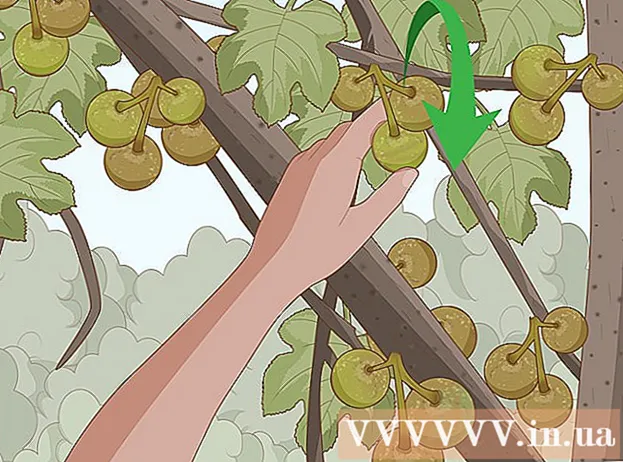مؤلف:
Tamara Smith
تاريخ الخلق:
21 كانون الثاني 2021
تاريخ التحديث:
1 تموز 2024

المحتوى
تعلمك مقالة ويكي هاو هذه كيفية إعادة ترتيب جميع الخلايا في عمود وفقًا لبياناتها الأبجدية الرقمية في جداول بيانات Google ، باستخدام متصفح الإنترنت المكتبي.
لتخطو
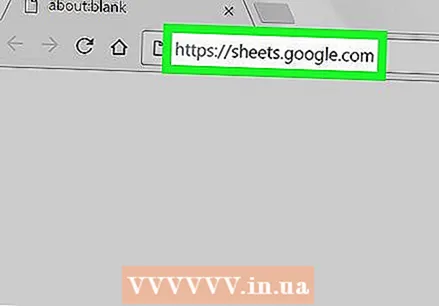 فتح جداول بيانات Google في متصفح الإنترنت. اكتب Sheets.google.com في شريط العناوين بالمتصفح واضغط ↵ أدخل أو ⏎ العودة على لوحة المفاتيح الخاصة بك.
فتح جداول بيانات Google في متصفح الإنترنت. اكتب Sheets.google.com في شريط العناوين بالمتصفح واضغط ↵ أدخل أو ⏎ العودة على لوحة المفاتيح الخاصة بك. 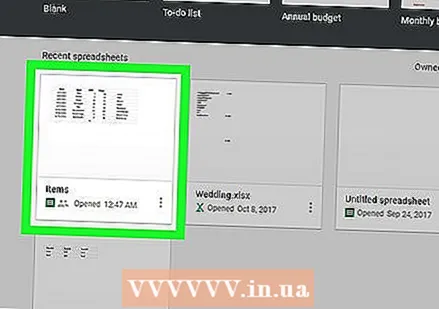 انقر فوق ملف جدول البيانات الذي تريد تحريره. ابحث عن الملف الذي تريد تحريره وافتحه في قائمة جداول البيانات المحفوظة.
انقر فوق ملف جدول البيانات الذي تريد تحريره. ابحث عن الملف الذي تريد تحريره وافتحه في قائمة جداول البيانات المحفوظة. 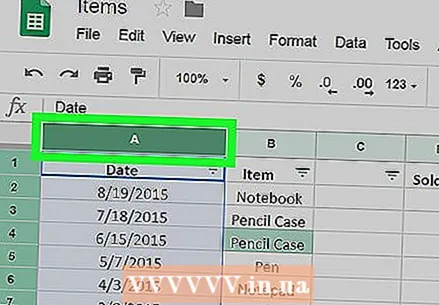 حدد العمود الذي تريد الفرز. ابحث عن رأس العمود أعلى جدول البيانات وانقر عليه. سيؤدي هذا إلى تحديد وإبراز العمود بأكمله.
حدد العمود الذي تريد الفرز. ابحث عن رأس العمود أعلى جدول البيانات وانقر عليه. سيؤدي هذا إلى تحديد وإبراز العمود بأكمله. 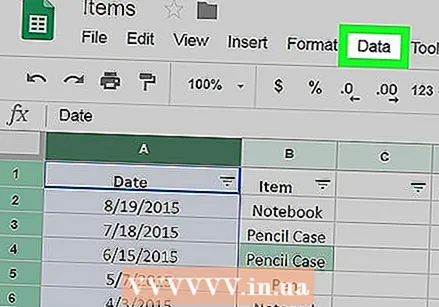 انقر فوق علامة التبويب البيانات. يوجد هذا الزر في علامة تبويب أسفل اسم الملف في الزاوية العلوية اليسرى من شاشتك. سيتم فتح قائمة منسدلة.
انقر فوق علامة التبويب البيانات. يوجد هذا الزر في علامة تبويب أسفل اسم الملف في الزاوية العلوية اليسرى من شاشتك. سيتم فتح قائمة منسدلة. 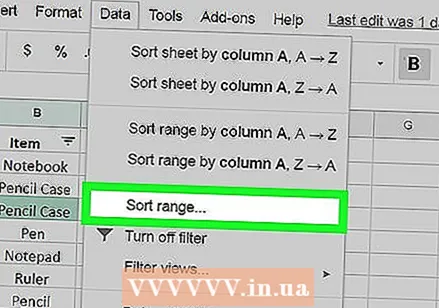 انقر فوق نطاق الفرز في قائمة البيانات. سيفتح هذا الخيار نافذة منبثقة جديدة حيث يمكنك ضبط إعدادات الفرز.
انقر فوق نطاق الفرز في قائمة البيانات. سيفتح هذا الخيار نافذة منبثقة جديدة حيث يمكنك ضبط إعدادات الفرز. - يقوم هذا الخيار بفرز العمود المحدد ولا يؤثر على البيانات الأخرى.
- لفرز جميع الصفوف في جدول البيانات استنادًا إلى البيانات الموجودة في العمود المحدد ، انقر فوق فرز الورقة حسب العمود في قائمة البيانات.
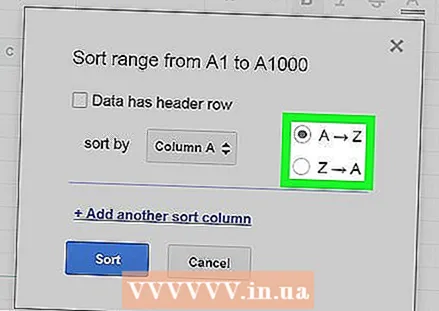 حدد طريقة الفرز الخاصة بك. يمكنك تحديد من الألف إلى الياء أو من ي إلى أ هنا.
حدد طريقة الفرز الخاصة بك. يمكنك تحديد من الألف إلى الياء أو من ي إلى أ هنا. - اذا أنت من الألف إلى الياء سيتم دفع الخلايا ذات البيانات الرقمية المنخفضة إلى أعلى العمود بينما سيتم دفع الأرقام الأعلى إلى الأسفل.
- اذا أنت من ي إلى أ ستكون الأرقام الأعلى في الأعلى والأرقام الأدنى في الأسفل.
- إذا كان لديك رأس أعلى جدول البيانات وتفرز نطاقًا ، فحدد المربع هنا تحتوي البيانات على صف من رؤوس الرسائل على. لم يتم فرز الصف العلوي الآن أيضًا.
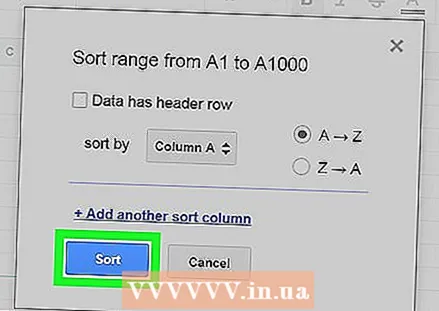 انقر فوق الزر الأزرق لفرز-زر. يتم الآن تطبيق عامل تصفية الفرز ، ويتم إعادة ترتيب جميع الخلايا في العمود المحدد وفقًا للبيانات الأبجدية الرقمية في كل خلية.
انقر فوق الزر الأزرق لفرز-زر. يتم الآن تطبيق عامل تصفية الفرز ، ويتم إعادة ترتيب جميع الخلايا في العمود المحدد وفقًا للبيانات الأبجدية الرقمية في كل خلية.